谷歌浏览器设置自动翻译英语的方法
2024-02-20 14:26:56作者:极光下载站
很多小伙伴在使用谷歌浏览器的过程中经常会遇到需要翻译网页的情况。在谷歌浏览器中当我们开启了“使用"Google翻译"”功能之后,浏览器就能自动翻译网页了,当我们想要让网页中的英文自动翻译为中文时,我们还可以进入谷歌浏览器的语言设置页面,然后在该页面中点击“自动翻译这些语言”选项右侧的“添加语言”选项,将英语添加到自动翻译的列表中。有的小伙伴可能不清楚具体的操作方法,接下来小编就来和大家分享一下谷歌浏览器设置自动翻译英语的方法。
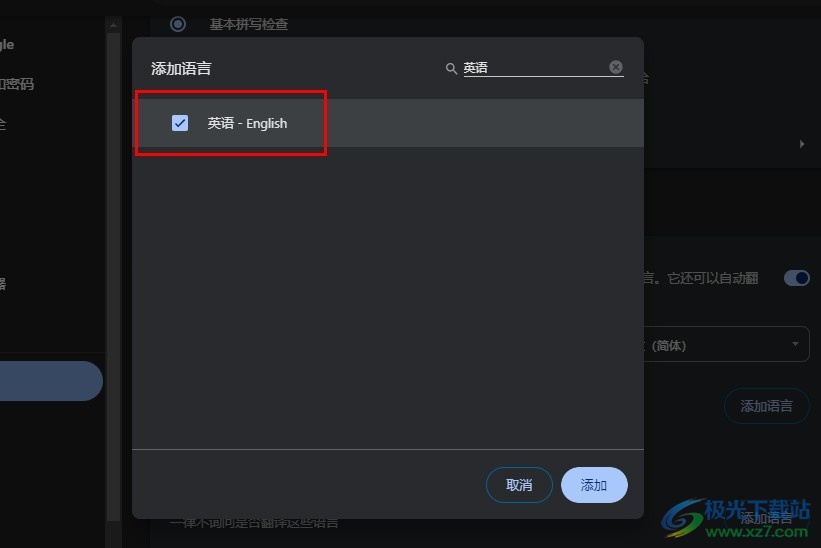
方法步骤
1、第一步,我们打开谷歌浏览器之后,在谷歌浏览器页面中再点击打开三个竖点图标
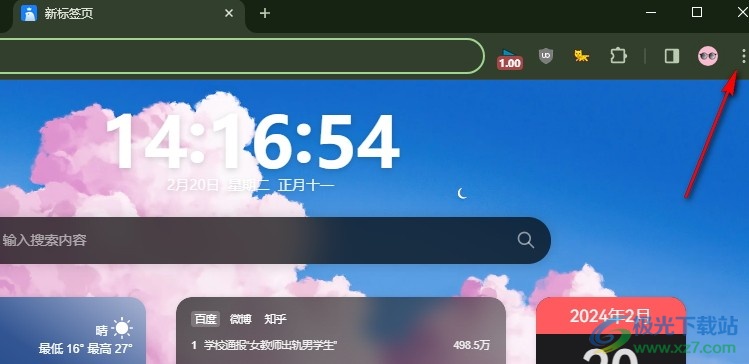
2、第二步,接着我们在谷歌浏览器的菜单列表中找到设置选项,打开该选项进入谷歌浏览器的设置页面
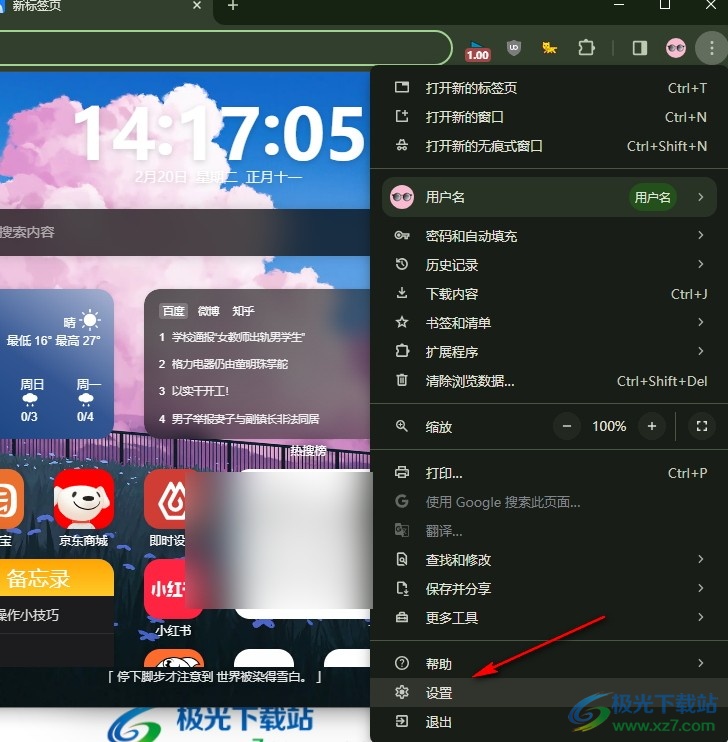
3、第三步,在谷歌浏览器的设置页面中,我们点击打开页面左侧列表中的“语言”设置
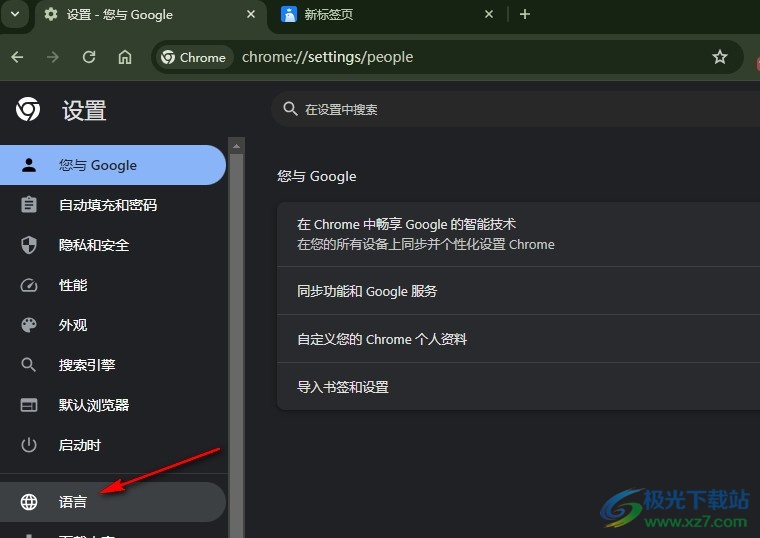
4、第四步,打开“语言”设置选项之后,我们在右侧页面中找到翻译设置,点击打开“自动翻译这些语言”右侧的“添加语言”选项
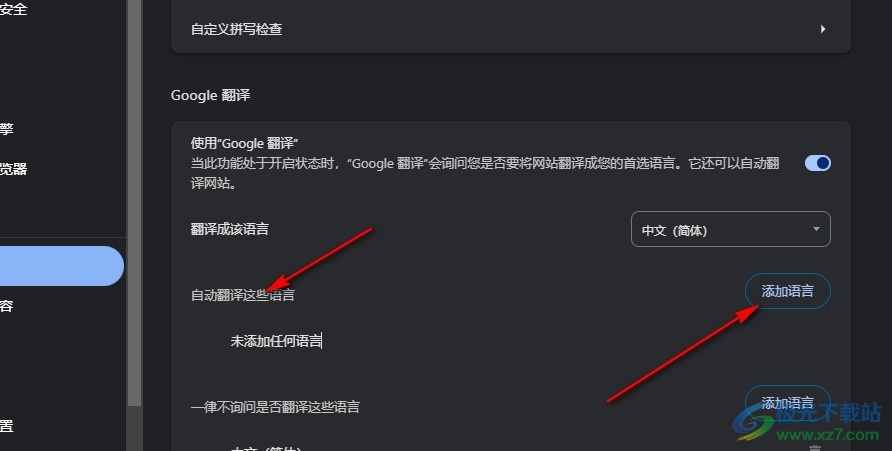
5、第五步,我们在添加语言页面的搜索框内搜索英语,然后点击勾选英语选项,最后点击添加选项即可
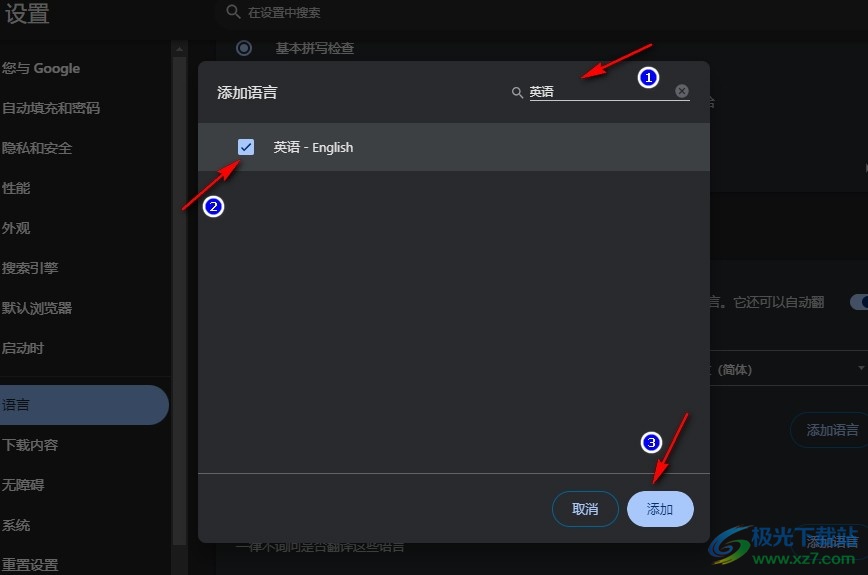
以上就是小编整理总结出的关于谷歌浏览器设置自动翻译英语的方法,我们进入谷歌浏览器的语言设置页面,然后在该页面中点击打开“自动翻译这些语言”选项右侧的“添加语言”选项,接着在弹框中搜索英语并勾选英语选项,最后点击添加选项即可,感兴趣的小伙伴快去试试吧。
